این اطلاعات در تمام دستگاههای اندرویدی صرف نظر از سازنده آنها: سامسونگ، گوگل، هوآوی، شیائومی یا غیره، کاربرد دارند.
چگونه فایلها را در اندروید آنزیپ کنیم؟
در زمینه فایلهای زیپ، آنزیپ کردن به معنی استخراج فایلها از یک پوشه فشرده است. آنزیپ کردن فایلها در تبلت یا گوشیهای هوشمند نیاز به یک برنامه شخص ثالث به خصوص دارد، اما اکنون میتوانید این کار را با اپ رسمی Files by Google انجام دهید.
نکته مهم: Files Go در اواخر سال 2018 به Files by Google تغییر نام داد. اگر مدتی است که سیستم عامل خود را بروز نکردهاید، این اپ احتمالاً هنوز هم در دستگاه اندرویدی شما Files Go نام دارد. قبل از ادامه کار، نسخه اندرویدی خود را بروز کنید.
1- به Google Play Store بروید و Files by Google را نصب کنید
2- Files by Google را باز کنید و فایل زیپی را که میخواهید آنزیپ کنید را جستجو نمایید. اگر فایل زیپ را از وب سایت دانلود کردهاید، میتوانید آن را در فولدر Downloads بیابید.
نکته: فایلهای زیپ همیشه با پسوند .zip همراه هستند.
3- روی فایلی که میخواهید آن را آنزیپ کنید، تقه بزنید. فهرستی از فایلهای موجود در فولدر فشرده ZIP ظاهر میشود.
4- برای آنزیپ کردن فایل، روی Extract تقه بزنید. بعد از آن که فایلها استخراج شدند، فهرست فایلهای آنزیپ شده به نمایش در میآید.
5- روی Done تقه بزنید.
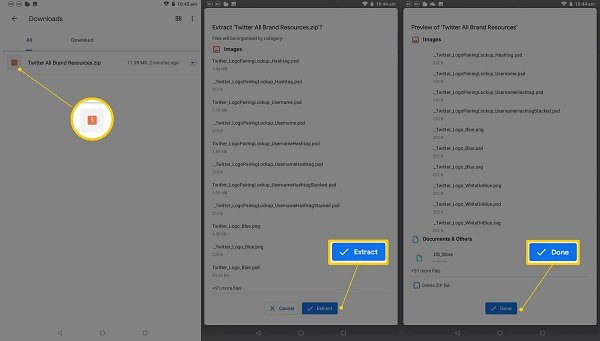
6- تمام فایلهای استخراج شده در همان جایی که فایل اولیه زیپ قرار داشت، استخراج میشوند.
فایلهای زیپ چه کاربردی دارند؟
فایلهای که از پسوند .zip استفاده میکنند، به فایلهای ZIP معروفند. فایلهای زیپ، فایلهای زیادی را بسته بندی و فشرده میکنند تا ارسال، آپلود و دانلود گروهی آنها به شکل راحتتری صورت بگیرد. فایلهای زیپ در وبسایتها کاربرد دارند و کمک میکنند تا بازدید کننده بتواند حجم زیادی از اسناد را به یکباره دانلود کند، بدون آن که نیاز باشد به صورت دستی تک تک فایلها را دانلود نماید.
نکته: RAR، فرمت مشابه فایلهای فشرده شده است. برنامههایی که میتوانند محتوا را از فایلهای زیپ استخراج کنند، میتوانند فایلهای RAR ( فایلهایی با پسوند .rar) را نیز آنزیپ کنند.
آیا فایلهای زیپ در گوشیهای هوشمند و تبلتها متفاوت عمل میکنند؟
در حالی که میتوان فایلهای زیپ را در اندروید با استفاده از اپ Files by Google باز کرد، اگر به دنبال یک راه حل اختصاصی هستید، اپهای دیگری نیز وجود دارند که مختص استخراج فایل زیپ هستند. اگر میخواهید در تبلت یا گوشی هوشمند خود فایلهای زیپ را بسازید، باید یکی از این اپها را داشته باشید.
- ZArchiver: اپ ZArchiver یکی از بهتری استخراجکنندههای رایگان فایل زیپ در اندروید است. این اپ شامل یک رابط با کاربردی آسان است و از بیش از 30 نوع فایل متفاوت از جمله ZIP و RAR پشتیبانی میکند.
- WinZip: یک اپ آسان و بسیار معروف زیپ، اپ WinZip official Android ، فایلهای زیپ را میسازد و باز میکند و از انواع فایلهای ZIPX، 7X، RAR و CBZ را پشتیبانی میکند. ویژگیهای دیگر همچون پشتیبانی از Google Drive نیز نیاز به یک آپگرید پولی دارند. اپهای WinZip ممکن است دارای نقص یا شامل تبلیغات باشند.
- RAR: اپ RAR Android فایلهای ZIP و RAR را در هر دستگاه اندرویدی میسازد و استخراج میکند. این اپ همچنین فایلهای TAR، GZ، B72، XZ، 7z، ISO را نیز باز میکند.
آیا اصلاً لازم است از اپ ZIP Files استفاده کنیم؟
مزایای استفاده از فایلهای زیپ به سلیقه شخصی فرد بستگی دارد. برخیها استفاده از آن را دوست دارند و برخیها آنها را نامناسب میدانند و ترجیح میدهند فایلهای شخصی را دانلود کنند. راه دیگر ارسال فایل به دیگران، آپلود کردن آن در یک سرویس ذخیره سازی ابر مانند OneDrive، Google Drive یا Dropbox و ایمیل کردن لینکی از محل آن فایل در ابر، به شخص مورد نظر میباشد. همچنین این امکان وجود دارد که با استفاده از یک اپ چت مانند فیس بوک مسنجر، واتس اپ، لاین و وی چت فایلها را ارسال نمود.
ماهنامه شبکه را از کجا تهیه کنیم؟
ماهنامه شبکه را میتوانید از کتابخانههای عمومی سراسر کشور و نیز از دکههای روزنامهفروشی تهیه نمائید.
ثبت اشتراک نسخه کاغذی ماهنامه شبکه
ثبت اشتراک نسخه آنلاین
کتاب الکترونیک +Network راهنمای شبکهها
- برای دانلود تنها کتاب کامل ترجمه فارسی +Network اینجا کلیک کنید.
کتاب الکترونیک دوره مقدماتی آموزش پایتون
- اگر قصد یادگیری برنامهنویسی را دارید ولی هیچ پیشزمینهای ندارید اینجا کلیک کنید.


























نظر شما چیست؟